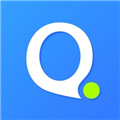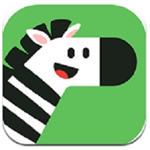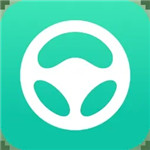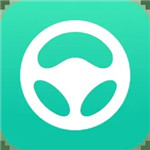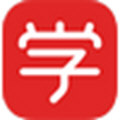Sybase SQL Advantage绿色版是Sybase数据库官方的一个连接工具,用户可以通过本工具快速有效的连接和管理Sybase数据库,前段时间讲给大家讲的Sybase Central只能用视图形式查看数据及表结构,但无法插入修改数据,所以大家如果想要插入修改数据的话可以下载这个SQL Advantage试试。
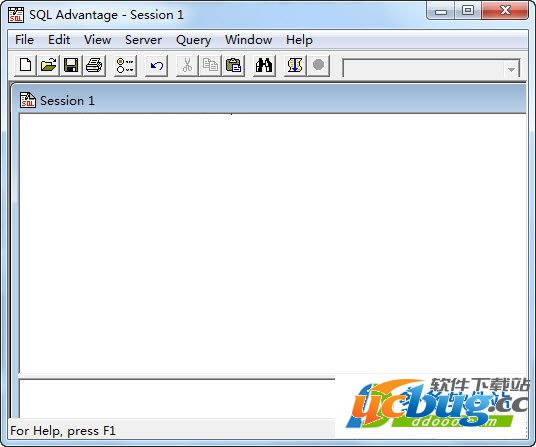
使用界面介绍:
大部分对Sql Server肯定很熟悉,因为我们经常使用。这里的SQL Advantage就相当于Sql Server中的查询分析器,是我们执行sql语句的地方,登录界面如下图:点击Connect连接后,我们就可以选择数据库并执行SQL脚本了。
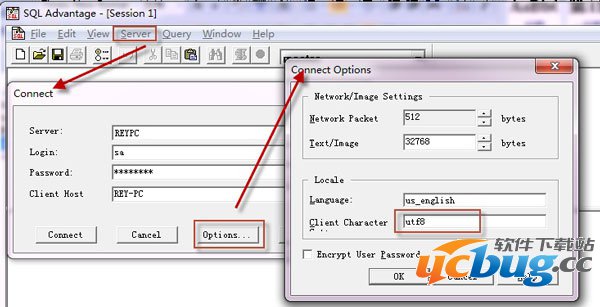
使用方法:
1.解压下载的sqladv-12_5.rar至任意目录下!
2.编辑sqladv-12_5\ini目录下的sql.ini文件,添加想要连接的Sybase服务器信息。
3.双击目录sqladv-12_5下的“启动sqladv.bat”文件,即可运行SQL Advantage工具了。不要执行“sqladv.exe”这个文件,因为没有配置环境变量SYBASE。为了方便使用该工具,可以创建“启动sqladv.bat”文件的快捷方式,这样可以把快捷方式文件放到任意目录下。
4.打开SQL Advantage工具后,点菜单Server>Connect,在连接信息配置窗口中
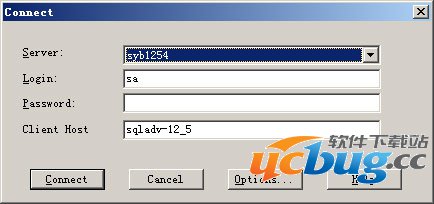
5、其中Server列表中的Sybase服务名就是在第二步中配置的。Client host表示连接到Sybase如果想配置网络包大小、大文本字段的长度、客户端字符集等属性,可以点Options...按钮
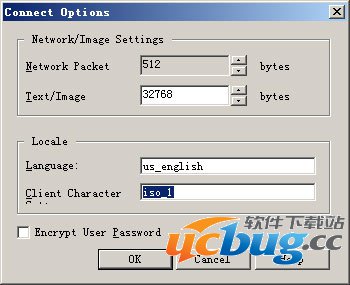
成功连接到Sybase服务器后,查看数据库内的表,点菜单View>Pick Lists>Tables & Columns
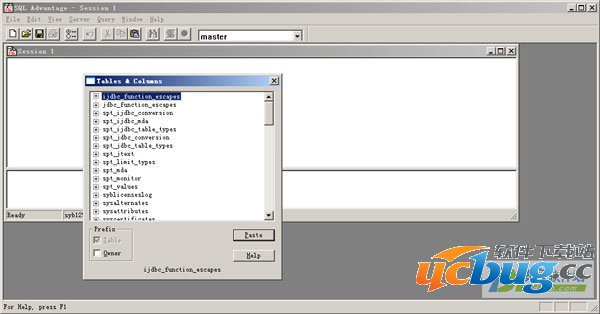
相关问题:
一、SQL Advantage报错如何解决?
关于“Sybase win客户端打开SQL Advantage 12.5.1报错:Internal failure while initializing SQL Advantag”的问题,主要是环境变量的问题引起的。博主的情况是只安装了SQL Advantage12.5.1的版本,而论坛上两位提问者同时安装了11.5和12.5的版本。博主是把系统环境变量PATH中的一个变量写错了(“\”错写成了“/”),而论坛上的是之前11.5版本的SQLAdvantage的环境变量设置优先于版本12.5或者没有正确设置。因此,解决这个问题的关键在于两个地方:
1、set命令查看系统中SYBASE的环境变量是否设置正确(若否,使用bat批处理文件或者直接使用set命令设置);
2、检查系统环境变量PATH中关于%SYBASE%、%SYBASE_OCS%等是否设置为对应的SYBASE安装路径。
二、Sql Advantage连接查询出的结果集是乱码怎么解决?
当我们使用工具连接Sybase数据时,如果查询出的结果集是乱码,说明Sybase数据库与我们的客户端工具使用的编码不一致。我们可以在连接时设置Options的“Client Character”为正确的字符集来解决。